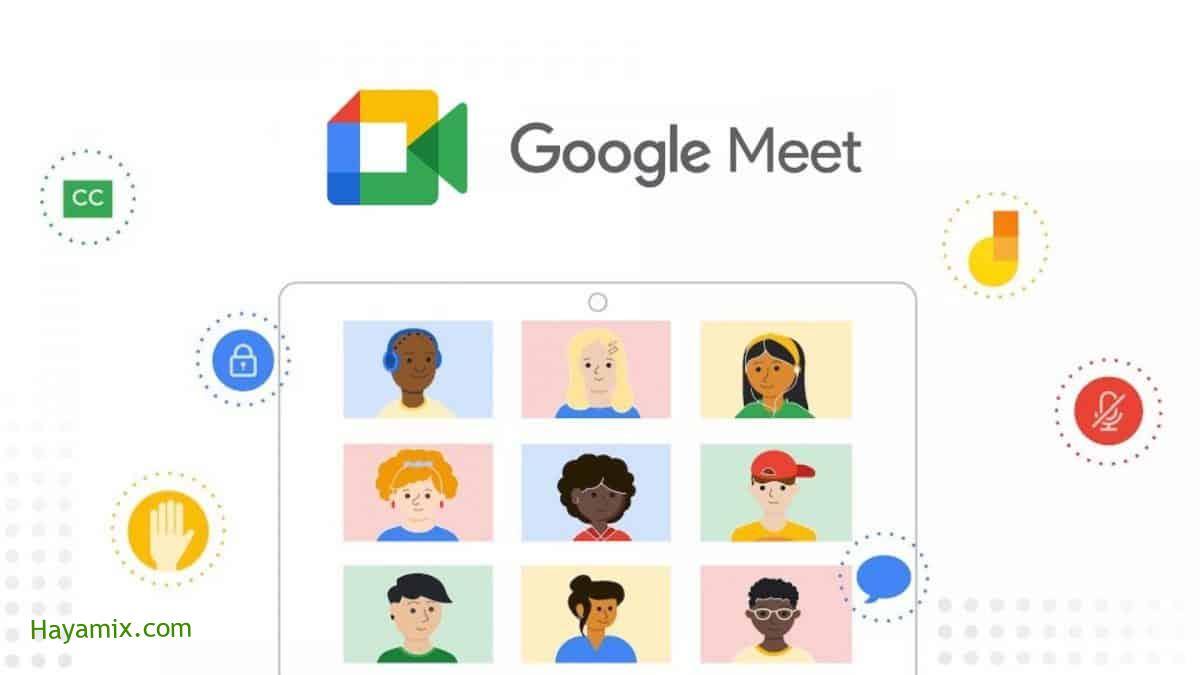
Google Meet متوافق تمامًا مع مجموعة Google للأعمال ، والتي تسميها الشركة Workspaces.
تتضمن مجموعة Google Business جميع تطبيقات Google التي تجعل العمل عن بُعد أسهل ، مثل Google Drive و Gmail وتقويم Google.
لذلك ، يفضل مستخدمو هذه المجموعة الاعتماد على Google Meet على تطبيقات الاجتماعات الأخرى.
هذا يشجع Google على تقديم المزيد من التطورات والميزات الجديدة في النظام الأساسي من أجل الاحتفاظ بعملائها وعدم فقدانهم لمنصات أخرى.
وفي آخر تحديث لها ، أضافت Google غرف دردشة إلى منصة Google Meet.
كيفية استخدام غرف اجتماعات منفصلة في Google Meet
تتيح لك غرف المؤتمرات المنفصلة في Google Meet عقد اجتماع مجموعة صغيرة بعيدًا عن اجتماع كبير.
يمكنك التفكير فيها كغرف صغيرة في غرفة كبيرة حيث يتم عقد اجتماع كبير.
تتيح لك المنصة إنشاء ما يصل إلى 100 غرفة منفصلة ، ويمكنك استخدام هذه الغرف لتوزيع المهام بين المشاركين أو عقد اجتماعات مصغرة بين الإدارات.
لا يمكن لمنسقي الاجتماع إنشاء هذه الغرف لأن مدير الاجتماع المدفوع يجب أن ينشئها بنفسه.
يمكنك تجهيز الغرف الفردية بالطرق التالية:
قم بإعداد غرف منفصلة قبل الاجتماع
تسمح لك Google بإنشاء غرف فردية قبل الاجتماع وتعيين الحاضرين لهم أثناء إعداد الاجتماع في تقويم Google.
يمكنك القيام بذلك عن طريق تحديد موعد من خلال تقويم Google الخاص بك ثم البدء في إضافة الحضور إليه.
ثم انقر فوق الزر “تحرير الاجتماع” وحدد علامة التبويب “الغرف الخاصة” في النافذة الجديدة.
يمكنك تعيين مشاركين في غرف فردية من خلال هذه النافذة ، كما يمكنك تحديد عدد المشاركين في كل غرفة وتسميتها.
تجهيز غرف اجتماعات منفصلة أثناء الاجتماع
يمكنك إنشاء غرف اجتماعات منفصلة أثناء الاجتماع من خلال النقر على زر الإجراء في واجهة Google Meet.
ثم انتقل إلى علامة تبويب الغرف الفردية وهنا يمكنك تحديد عدد الغرف التي تريد إنشاءها.
يمكنك أيضًا تعيين المشاركين في الغرف بنفسك ، أو اطلب من النظام الأساسي ترتيبهم عشوائيًا ، ويمكنك تعيين مؤقت حتى انتهاء الاجتماع.
بعد الانتهاء من تجهيز الغرف ، انقر فوق الزر لفتح الغرف الفردية للتوزيع التلقائي للمشاركين.
بالنسبة للمشتركين في غرف منفصلة ، تظهر نافذة منبثقة تطلب منهم الانتقال إلى غرفهم.
يمكن للمشتركين مغادرة الغرف بالضغط على زر الخروج من الغرفة والعودة للغرفة الرئيسية في أي وقت يرغبون فيه.
من خلال النقر على زر الإجراء واختيار الانضمام إلى أي غرفة يريدونها.
ينطبق هذا أيضًا على مراقبي الاجتماعات ، ويمكنك إغلاق الغرف الفردية في أي وقت بالنقر فوق نافذة الإجراء ثم اختيار إغلاق الغرف الفردية.
